Autor:
Monica Porter
Erstelldatum:
16 Marsch 2021
Aktualisierungsdatum:
1 Juli 2024
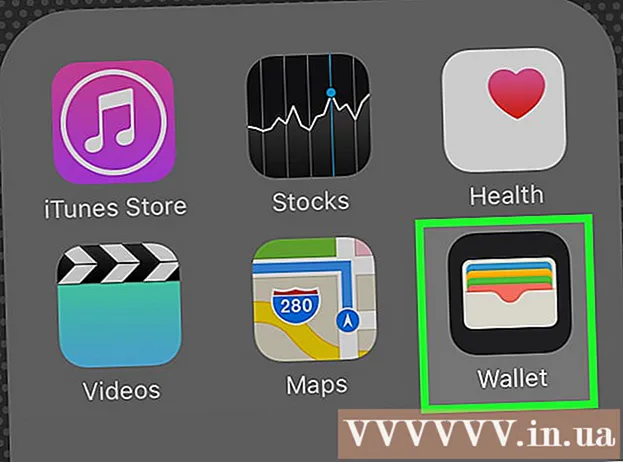
Inhalt
Es hat Spaß gemacht, eine Apple-Geschenkkarte zu bekommen. Mit Apple Store-Geschenkkarten können Sie Laptops (Laptops), Desktops, iPads und andere Apple-Hardware und -Komponenten kaufen. Mit Apple Music Membership- und iTunes-Geschenkkarten können Sie Mitgliedschaftspakete sowie Musik, Filme und andere Produkte in den iTunes-, App- und iBooks-Stores erwerben. Sie können Ihr Guthaben mit Ihrem Smartphone, Laptop oder einem Apple-Einzelhandelsgeschäft überprüfen.
Schritte
Methode 1 von 2: Überprüfen Sie das Guthaben Ihrer Apple Store-Geschenkkarte
Online prüfen. Wenn Sie in den USA leben, können Sie Ihr Guthaben online überprüfen. Gehen Sie zur Apple-Website und melden Sie sich in Ihrem Konto an. Klicken Sie auf "Guthaben einer Geschenkkarte prüfen" (Guthaben der Geschenkkarte prüfen). Geben Sie anschließend den PIN-Code auf der Rückseite der Geschenkkarte ein und Ihr Kontostand wird angezeigt.
- Wenn Sie in Kanada sind, müssen Sie Ihr Guthaben überprüfen, indem Sie anrufen oder das Geschäft besuchen. Es gibt keine Möglichkeit, das Guthaben online zu überprüfen.

Wählen Sie 1-888-320-3301. Nach dem Herstellen einer Verbindung zum automatischen Anrufbeantworter können Sie sagen: "Überprüfen Sie den Kontostand meines Apple Store-Geschenkkartens". Das System leitet zur Geschenkkartenabteilung weiter. Wählen Sie Ihre bevorzugte Sprache und drücken Sie 1, um den Kontostand der Geschenkkarte zu erfahren. Das System fordert Sie auf, den PIN-Code auf der Rückseite der Karte einzugeben und mit einem Nummernzeichen zu beenden. Sie hören den Kontostand der Karte.
Gehen Sie zum Apple Store. Wenn Ihre Stadt einen Apple Store hat, bringen Sie einfach Ihre Geschenkkarte dorthin und lassen Sie den Service den Kontostand auf der Karte nachschlagen. Werbung
Methode 2 von 2: Bestimmen Sie das Gleichgewicht zwischen iTunes oder Apple Music
Suchen Sie den Kartenladecode. Suchen Sie hinter der Geschenkkarte nach einem Rubbeletikett. Bitte kratzen Sie dieses Etikett, um den folgenden Code zu sehen. Sie sehen einen 16-stelligen Code.

Lösen Sie Geschenkkartencodes auf PCs ein. Öffnen Sie die iTunes App und klicken Sie auf die Schaltfläche "Speichern". Klicken Sie auf der rechten Seite des Store-Bildschirms auf die Schaltfläche Einlösen. Melden Sie sich dann bei Ihrer Apple ID an.
Geben Sie den 16-stelligen Code ein. Nach Eingabe des Codes wird ein neues iTunes-Guthaben angezeigt. Das iTunes-Guthaben enthält das Guthaben für Geschenkkarten, in das Sie gerade den Code eingegeben haben.
- Durch "Einlösen" einer iTunes-Geschenkkarte fügen Sie einfach den Kontostand Ihrem Konto hinzu. Sie verwenden das Geld nicht wirklich, sondern fügen es einfach dem Konto hinzu, um den Kontostand anzuzeigen.
- Wenn Sie bereits einen Kontostand in Ihrem Konto haben, müssen Sie den vorherigen Kontostand vom Kontostand abziehen, der nach dem Einlösen der Geschenkkarte angezeigt wird. Der Unterschied zwischen dem alten und dem neuen Guthaben ist der Betrag auf der Geschenkkarte.
- Wenn Sie Ihr Guthaben nach dem Einkauf überprüfen möchten, können Sie die gleichen Schritte ausführen.
Lösen Sie Geschenkkarten am Telefon ein. Tippen Sie auf Ihrem Smartphone auf die iTunes-Musik-App. Klicken Sie anschließend auf den iTunes Store und melden Sie sich an. Klicken Sie unten auf dem Bildschirm auf "Musik" und wählen Sie "Einlösen". Geben Sie abschließend den Geschenkkartencode ein, um den Kontostand anzuzeigen.
- In einigen Ländern können Sie mit der Kamera Ihres Smartphones Geschenkkarten einlösen. Nachdem Sie auf die Einlösungsoption geklickt haben, klicken Sie auf "Kamera verwenden". Machen Sie danach ein Foto des 16-stelligen Codes und das Telefon ändert den Code automatisch.
Bestimmen Sie das Guthaben im Mac App Store. Klicken Sie auf Ihrem PC auf das Apple-Logo in der oberen linken Ecke des Bildschirms. Scrollen Sie nach unten zum Abschnitt "App Store". Klicken Sie im App Store auf die Registerkarte Profil. Die Option "Einlösen" wird auf der rechten Seite des Fensters angezeigt. Geben Sie abschließend die Geschenkkartennummer ein, um Ihren Kontostand anzuzeigen.
Verwenden Sie die Brieftaschenanwendung auf Ihrem Smartphone. Öffnen Sie die Brieftaschen-App und tippen Sie auf das Pluszeichen. Wählen Sie eine App-Option und scrollen Sie nach unten, um den Code einzulösen. Sie sehen eine Option für den iTunes-Pass. Klicken Sie hier, um loszulegen und Ihrer Brieftasche einen iTunes-Pass hinzuzufügen. Sobald Sie Ihre iTunes-Geschenkkarte zu Ihrer Brieftasche hinzugefügt haben, öffnen Sie einfach den iTunes-Pass und sehen Sie Ihr Guthaben in der oberen rechten Ecke. Werbung
Was du brauchst
- Persönlicher Computer
- Smartphone
- ITunes-Anwendung
- App Store App
- Elektronische Brieftaschenanwendung
- Apple Store Geschenkkarten
- ITunes Geschenkkarte
- Geschenkkarte für die Apple Music-Mitgliedschaft



